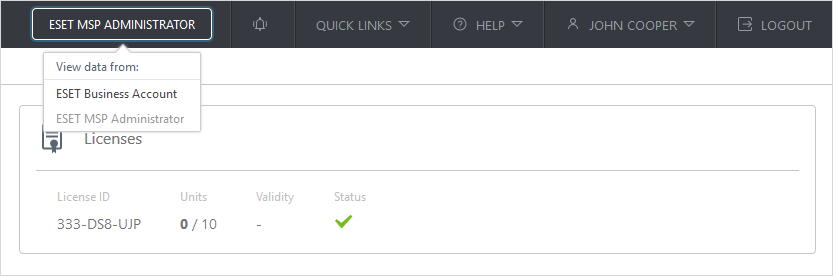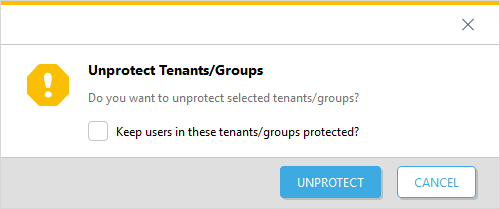Muestra información sobre la licencia y el uso (nombre del grupo de licencias, ID de licencia, unidades, validez y estado). Las licencias y los grupos de licencias se cargan desde ESET Business Account. Los grupos de licencias solo están disponibles si tiene sitios en ESET Business Account (los sitios son útiles para la categorización). Una unidad representa la protección que realiza ESET Cloud Office Security de un solo usuario para Exchange Online y OneDrive.
|

|
Cada usuario protegido consume una unidad de licencia. Esto es así con independencia de los servicios de Microsoft 365 que se utilicen. Un usuario con Exchange Online o OneDrive (o ambos) siempre consume una unidad de licencia.
Los grupos del equipo y los sitios de SharePoint no consumen unidades de licencia.
|
Todos los usuarios nuevos aparecerán en la sección Usuarios como Sin protección. Si utiliza la protección automática por inquilino o grupo, los nuevos usuarios se protegen automáticamente y aparecerán como Protegido.
Cuando protege a los usuarios, tiene dos opciones:
•Protección automática por inquilino o grupo (recomendada): no hay mantenimiento; cualquier usuario recién agregado que esté en un grupo de Microsoft Entra ID o pertenezca a un inquilino se protege automáticamente. Consulte la siguiente nota si desea obtener más información.
•Protección de usuarios individuales: requiere administración; debe proteger manualmente a cada nuevo usuario.
Proteger a los usuarios (sin grupo de licencias)
1.Haga clic en Proteger.
2.Seleccione el inquilino o el grupo para la protección automática del usuario y haga clic en Proteger. Para la protección individual del usuario, seleccione los usuarios que quiera proteger y haga clic en Proteger. La política predeterminada protege ahora a los usuarios.
3.Si es necesario, especifique una política personalizada para los usuarios en la sección Políticas.
Proteger a los usuarios (con el grupo de licencias)
1.Seleccione el grupo de licencias y haga clic en el icono de tres puntos  > Mostrar detalles junto al grupo de licencias. > Mostrar detalles junto al grupo de licencias.
2.Haga clic en Proteger.
3.Seleccione el inquilino o el grupo para la protección automática del usuario y haga clic en Proteger. Para la protección individual del usuario, seleccione los usuarios que quiera proteger y haga clic en Proteger. La política predeterminada protege ahora a los usuarios.
4.Si es necesario, especifique una política personalizada para los usuarios en la sección Políticas.
|

|
Asegúrese de tener suficientes unidades de licencia, especialmente si la protección automática está activada y se aumenta el número de usuarios. Una vez se consuman todas las unidades de licencia, los nuevos usuarios que se hagan miembros de un inquilino o grupo no estarán protegidos. La protección de los usuarios existentes no se ve afectada.
Si carece temporalmente de suficientes unidades de licencia y desea especificar los usuarios que va a proteger, utilice grupos no protegidos (no utilice la protección automática) y proteja manualmente a los usuarios. Cuando amplíe los grupos de licencias con más unidades, podrá volver a activar la protección automática para facilitar la administración.
|
Mover
Para mover los usuarios entre grupos de licencias y para realizar operaciones más avanzadas con licencias, haga clic en Abrir ESET Business Account .
Quitar protección
1.Seleccione usuarios individuales, un inquilino o un grupo y haga clic en Desproteger.
2.Al quitar la protección automática de inquilino o grupo, se le preguntará ¿Desea mantener protegidos a los usuarios de estos inquilinos o grupos? Si opta por no utilizar esta opción, los usuarios se desprotegerán. Si selecciona la casilla de verificación, la protección automática de inquilinos o grupos se desactivará y cambiará a la protección individual del usuario. Los usuarios siguen estando protegidos, pero debe proteger manualmente a los usuarios recién agregados.
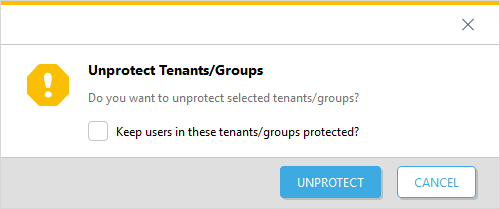
|